Día tras día ha incrementado notablemente el uso de Excel. Pues se utiliza para diversas tareas como para administrar un negocio, llevar cuentas o el trabajo.
Excel no es un programa difícil de usar, de hecho es muy sencillo, pero de vez en cuando se nos hace complicado. La razón es porque cuenta con una diversa cantidad de opciones.
LEA TAMBIÉN: DESCUBREN VULNERABILIDADES EN LOS GRÁFICOS DE OFFICE QUE PERMITÍAN CREAR ARCHIVOS DE EXCEL MALICIOSOS
Para operar el programa de Excel de manera más rápida y ágil, debes tener manejo y conocimiento de los comandos. Los comandos se utilizan como atajos en el teclado, y se usan presionando dos teclas o más al mismo tiempo, cada combinación da como resultado diferentes funciones en el programa y múltiples operaciones.
Excel es un programa amplio, te permite realizar gráficos, contabilidad y e incluso ordenar contactos telefónicos. Por lo tanto volcar datos de un documento a otro, es un asunto completamente sencillo.
Esto en caso que requieras abrir más espacio en un documento o modificar otros tantos, siempre puedes volcar datos de un Excel a otro sin problemas.
Opciones para volcar datos de un documento Excel a otro
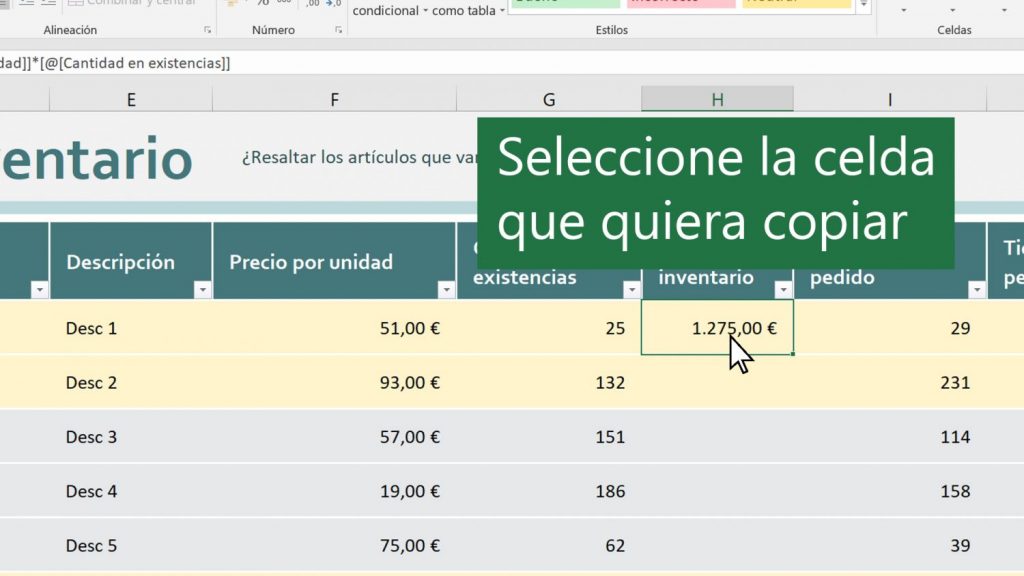
Todos los usuarios pueden usar el comando Mover o copiar hoja para mover o copiar hojas de cálculo de Excel. Pueden hacerlo completas a otras ubicaciones del mismo libro o de otro libro distinto.
Puede usar los comandos Cortar y Copiar para mover o copiar una parte de los datos a otras hojas o libros.
- ¿Cómo copiar datos de una hoja Excel a otra mediante copiar y pegar?
Lo que se debes hacer es clic en la celda donde se encuentra el dato que quieres copiar. Posteriormente, debes hacer clic derecho y seleccionar la opción copiar.
Luego debes ir a la otra hoja y haz clic en la celda donde deseas pegar el dato. Posteriormente debes hacer clic derecho y selecciona pegado especial y dar pegar.
También puedes presionar las teclas Ctrl + V.
- Pasar datos de una hoja Excel a otra sin utilizar copiar y pegar
Lo que debes hacer es clic en la celda de destino, es decir, donde deseas pegar el dato y luego debes presionar la tecla +.
Ahora deberás ir a la hoja donde se encuentra el dato que quieres copiar. Debes hacer clic en dicho dato y presionar enter. El dato se pasará automáticamente a la otra celda.
- Copiar una celda de una hoja Excel a otra sin utilizar copiar y pegar
Para esta opción, debes hacer clic en la celda de destino y presionar la tecla +. Posteriormente debes ingresar el nombre de la hoja donde se encuentra la celda que quieres copiar. Por ejemplo hoja número 1.
Debes presiona la tecla !. Ingresa el nombre de la celda que quieres copiar (por ejemplo, A1) y presiona Enter (debería quedar así: =+Hoja1!A1).
Más trucos que debes conocer
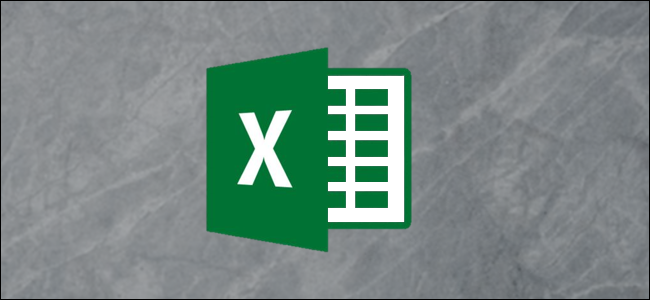
Hay momentos donde se deben trabajar gestionando múltiples archivos al mismo tiempo, y agota tener que abrir los archivos uno por uno, por eso tenemos este truco que te ayudará aabrir varios archivos de Excel a la vez. Solo debes hacer clic al botón de “Enter” y se abrirán todos a la par.
Es bastante tedioso tener que trabajar alternando entre ellas, pues se podría cometer un error en un descuido, e ingresar un dato que no corresponde a la plantilla incorrecta, lo que arruinaría todo nuestro laborioso trabajo de Excel.
Hay un truco que te ayudará a navegar entre distintos archivos a la vez. Solo debes presionar “Ctrl + Tab”, esta acción te facilitará y te dará manejo a navegar entre varios archivos con mucha facilidad y sin complicaciones ahorrando errores.
Usualmente, en la barra de herramientas superior solo se encuentran tres atajos, que son deshacer, guardar y rehacer. Lo que no sabes es que si quieres agregar más atajos como cortar y copiar a esta zona, puedes hacerlo de un modo muy sencillo.
Un mundo de posibilidades en Excel

Debes presionar “Archivo” y sucesivamente deberás hacer clic en “Opciones”, después seleccionas “Barra de herramientas de acceso rápido”. Una vez ahí, podrás seleccionar y agregar los atajos que prefieras de la columna izquierda o derecha, luego de guardar, podrás ver los nuevos atajos en la barra superior.
A menudo, al crear una lista en el programa Excel, puede que necesites una línea diagonal para separar diferentes atributos de columnas y filas en la primera celda.
Para crear una diagonal, debes dirigirte a la opción de “Inicio” y después deberás presionar “Bordes”. Sucesivamente harás clic en “Más bordes”. Una vez ahí, podrás encontrar la línea diagonal. Después de que la selecciones y guardes, está lista para que la incluyas en tu celda.
Excel permite hacer todo tipo de documentos y no solo los clásicos libros que has visto en capturas de pantalla. Puedes diseñarlos como quieras aunque también puedes recurrir a las diferentes plantillas prediseñadas de Excel que encontrarás en el propio programa o que puedes descargar en Internet si buscas algo más específico.
